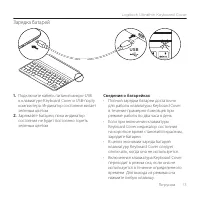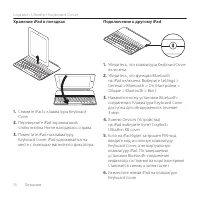Клавиатуры Logitech Ultrathin Keyboard Cover for iPad Black - инструкция пользователя по применению, эксплуатации и установке на русском языке. Мы надеемся, она поможет вам решить возникшие у вас вопросы при эксплуатации техники.
Если остались вопросы, задайте их в комментариях после инструкции.
"Загружаем инструкцию", означает, что нужно подождать пока файл загрузится и можно будет его читать онлайн. Некоторые инструкции очень большие и время их появления зависит от вашей скорости интернета.
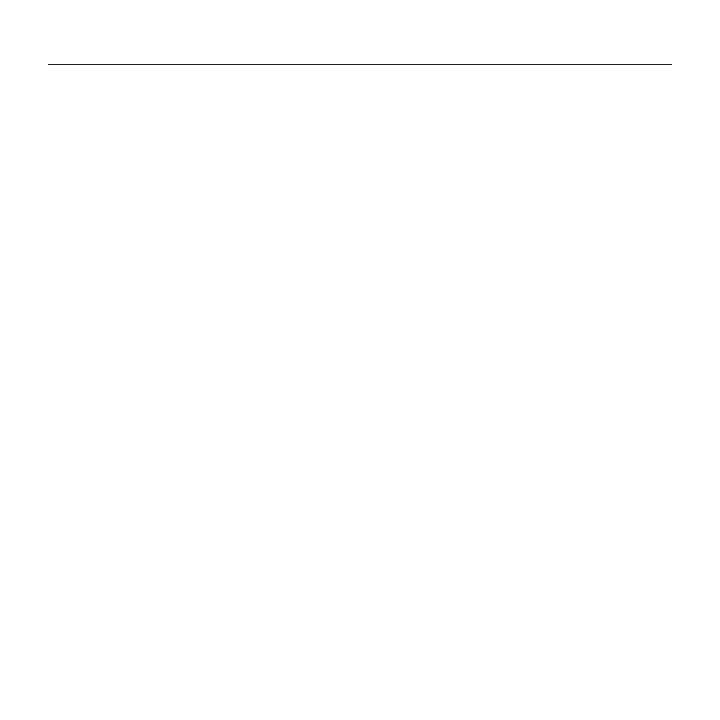
Logitech Ultrathin Keyboard Cover
По-русски
17
Устранение неполадок
Клавиатура Keyboard Cover не работает
• Нажмите любую клавишу, чтобы вывести
клавиатуру Keyboard Cover из режима сна.
• Отключите клавиатуру Keyboard Cover,
а
затем снова включите ее.
• Перезарядите встроенные батареи.
Дополнительные сведения см. в разделе
«Зарядка батарей».
• Заново установите соединение Bluetooth
между клавиатурой Keyboard Cover и iPad.
• Убедитесь, что функция Bluetooth на iPad
включена.
• В меню Devices (Устройства) на iPad
выберите пункт Logitech Ultrathin KB
cover. После установки Bluetooth-
соединения индикатор состояния
на
короткое время становится синим.
Каково ваше впечатление?
Пожалуйста, уделите минуту,
чтобы
поделиться с нами своим мнением.
Благодарим за приобретение
нашего
продукта!
www.logitech.com/ithink
Содержание
- 3 Настройка продукта
- 4 Зарядка батарей; Сведения о батарейках; USB
- 5 Посетите раздел «Центр продукции»
- 6 Использование продукта
- 7 Хранение iPad в поездках
- 8 Устранение неполадок; Клавиатура Keyboard Cover не работает; Каково ваше впечатление?
- 9 Утилизация аккумулятора по окончании срока службы продукта; Удалите верхнюю крышку клавиатуры